一般安裝后默認設置狀態下,是主要看CAD對話框,比如命令行顯示相關參數和提示,但為了增加繪圖區域,讓大家的注意力集中在光標附近繪圖,CAD版本不斷在十字光標附件增加各種提示,出現了常用有動態輸入、右鍵菜單,除此以外還有快捷屬性、循環選擇等,現在版本升級后,這類提示也越來越多,但有些提示大家覺得沒有必要,個人不常用,或者說不習慣,想關掉,這里就列舉一些提示的關閉方法。
一、右鍵菜單
右鍵菜單在CAD用途非常廣泛,在圖層、多行文字編輯器、工具選項板等很多對話框中可以通過右鍵菜單來修改相關設置,在圖形窗口中右鍵菜單可以用來調用最近使用的命令以及和選定對象相關的命令,操作非常方便。但有些朋友希望用右鍵來直接確定和重復命令,也就是跟回車和空格鍵一樣,要想實現這樣的效果,可以直接將右鍵菜單關掉,也可以自定義右鍵選項,設置右鍵在選定對象和未選定對象時實現不同操作,還可以設置右鍵快速單擊和慢速單擊實現不一樣的操作。
設置方法:輸入OP,回車或空格,打開選項對話框,在“用戶系統設置”選項卡中單擊“繪圖區域中使用右鍵菜單”可開關和關閉右鍵菜單,單擊“自定義右鍵菜單”按鈕可以設置右鍵菜單在什么狀態下彈出。如下圖所示。

二、動態輸入
不同的CAD,CAD的不同版本的動態輸入形式不一樣,在動態輸入中不僅可以顯示命令的參數,還可以顯示和輸入角度和長度,如下圖所示。
單擊底部狀態欄的動態輸入(DYN)按鈕或按F12可以開關動態輸入。在草圖設置的動態輸入設置中可以動態輸入顯示的內容,還可以設置指針輸入使用的坐標形式以及標注輸入的形式等,如下圖所示。


CAD的動態輸入和命令行中輸入坐標有什么不同?默認一個絕對一個相對坐標。
三、選擇預覽
在CAD中當光標移動到圖形上,可能會被選中的圖形就會高亮顯示,這就是選擇預覽。低版本是沒有這樣的效果,突然轉用高版本不習慣這種效果,而且這種顯示的確會影響性能,比如說圖中有一個巨大的圖塊,光標移到圖塊上時整個圖塊都要亮顯就很耗費資源,因此不少人喜歡關掉它。操作方法很簡單,在選項對話框的選擇集選項卡中可以設置在未執行命令或執行命令時是否出現選擇預覽效果,還可以設置選擇預覽的效果,如下圖所示。

四、循環選擇
單擊選擇圖形的時候出現了一個小方框,里面列著對象類型,例如多段線、多段線、無,如下圖所示。

五、夾點動態菜單
當光標停留在多段線、圓弧、樣條曲線的夾點上時會彈出一個動態菜單,如下圖所示。

利用這個夾點菜單我們可以給多段線添加、刪除頂點,可以進行直線弧線轉換,圓弧的話可以選擇拉伸、拉長、調整半徑等,如果經常需要對圖形進行類似的編輯的話,這個菜單會很方便。這個菜單稱為夾點動態菜單或夾點多功能菜單,很多人并不需要進行這樣的修改,因此想不彈出這個菜單,在選項對話框的選擇集選項卡中取消勾選“顯示夾點動態菜單”即可。

如果能記住提示信息中的變量名:GRIPMULTIFUNCTIONAL,也可以設置變量來打開或關閉動態夾點菜單。
六、注釋監視器
有的人打開圖紙或畫圖的過程中發現標注上有一堆感嘆號,右下角位置比如沒找到外部參照等。
這個是打開看了注釋監視器,不關聯的標注上就會顯示感嘆號,可以在底部狀態欄單擊關閉注釋監視器。
七、工具提示
當光標停留在工具欄或面板的圖標上時,會彈出提示,顯示命令的相關信息,高版本提示信息更豐富,如果我們對軟件不了解,可以通過這個提示來輔助學習,非常有用。但假如我們對這些命令非常熟悉,平時都用快捷鍵輸入命令,根本就不需要這些工具提示時,也可以到選項對話框的顯示選項卡中將工具提示關掉。
上面列舉了幾種比較常見的提示信息和關閉這些提示的方法,不同CAD或CAD版本的提示信息以及相關按鈕的位置不完全相同,如果你用的CAD版本沒有相關提示,你可以忽略。
CAD中還有其他提示,比如夾點提示、特性預覽等,大家沒有太關注,或者說對繪圖沒有影響,所以也就不在一一列舉了。
以上技巧適用于浩辰CAD,如果個別版本設置不一樣您可以忽略,或者直接下載浩辰2019版本對應看看相關功能設置。
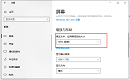
2022-12-14
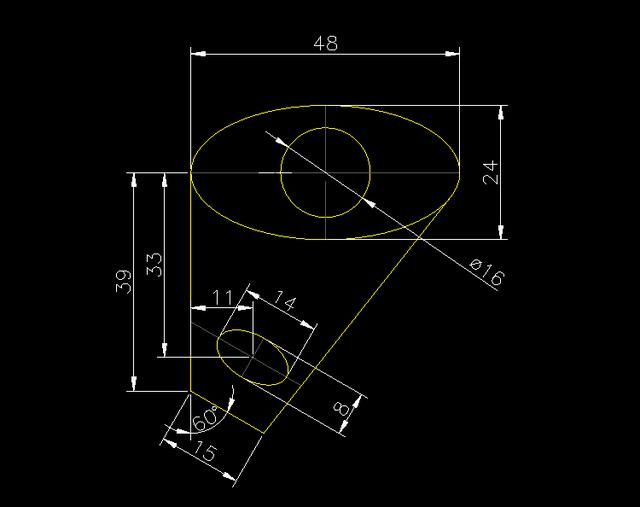
2019-10-11
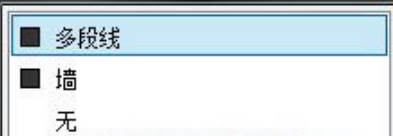
2019-09-03
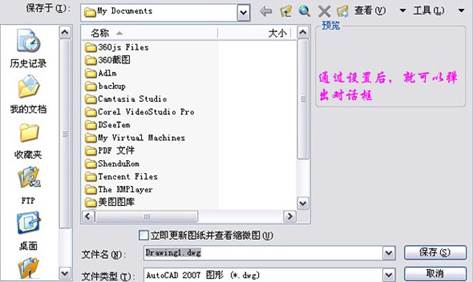
2019-08-09
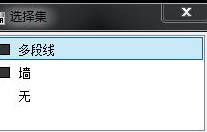
2019-07-30

2019-07-24
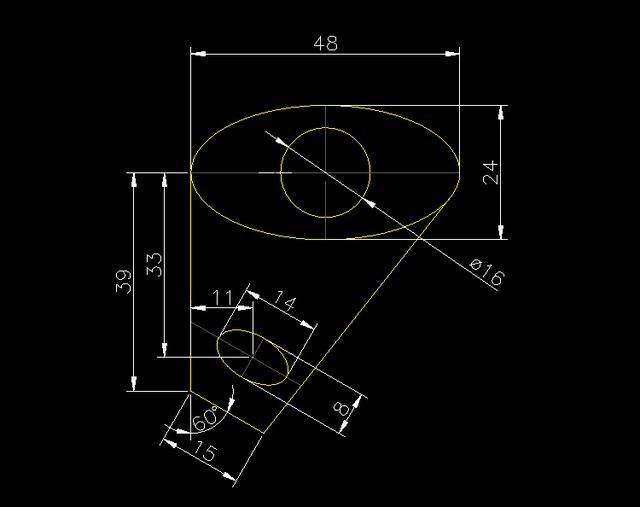
2019-06-21
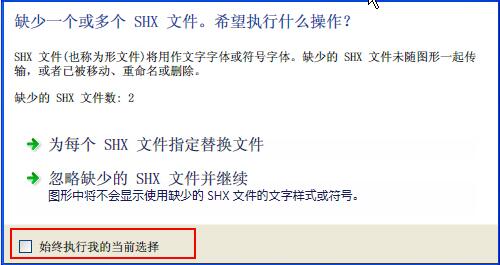
2019-06-19
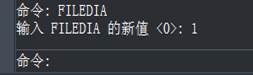
2019-06-10
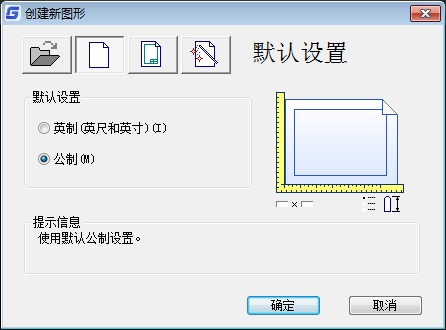
2019-06-04

2019-05-30

2019-05-29
